Весной появятся ноутбуки на Windows 10, у которых под крышкой — «смартфоновый» процессор Qualcomm Snapdragon 835. Они будут лёгкими, дешевыми, смогут долго работать без подзарядки и они всегда будут подключены в интернету. Windows на них — обычная, со всеми привычными программами. Ну, почти всеми. Рассказываем, от каких приложений всё же придётся отказаться.
Microsoft уже второй раз пытается заставить операционную систему Windows работать на мобильных процессорах. Первая попытка — Windows RT — не получила широкого отклика у покупателей, так как по сути от привычной Windows там был только «фасад», а все приложения для неё разработчики должны были адаптировать заново. То есть вы получали планшет Windows без возможности запускать большинство привычных программ для Windows.
HP ENVY x2 на базе Qualcomm Snapdragon 835
В этот раз Microsoft скооперировалась с производителем ARM-процессоров — Qualcomm, чипы которых стоят в львиной доле смартфонов и планшетов. И в этот раз целью было перенести Windows на ARM, но так, чтобы не нужно было писать под неё софт заново.
Не запускаются игры на Windows 10
ASUS NovaGo на базе Qualcomm Snapdragon 835
Однако чем ближе дата появления устройств на рынке, тем больше утекает подробностей о совместимости адаптированной под ARM операционки. Например, недавно Microsoft опубликовала список ограничений портированной на ARM Windows. Правда, вскоре удалила, но интернет помнит всё. Итак, вот что не будет работать на ноутбуках с Qualcomm Snapdragon 835 (и другими ARM-чипами, если Microsoft и Qualcomm пойдут дальше).
1. Некоторые игры
Нельзя сказать, что это большая потеря: Snapdragon 835 хоть и был до недавнего времени топовым процессором для смартфонов, полноразмерную ОС для десктопов он тянет уже не так бодро. Тем более, речь идёт не обо всех играх, а только о тех, которые используют OpenGL старше версии 1.1. Правда, OpenGL версии 1.2 вышла еще 20 лет назад. А ещё работать откажут игры, которые имеют встроенные механизмы защиты от читеров.
2. Приложения, которые вносят изменения во внешний вид Windows
Контекстное меню с пунктами, которые встроены сторонним приложением
Например, это все приложения, которые встраиваются в контекстное меню, например, Dropbox, WinRaR, Sublime. В лучшем случае не будет работать именно изменение контекстного меню, но это может нарушить и работу самой программы.
3. 64-битные приложения
Столько лет мы переходили-переходили на 64-битные приложения, переходили-переходили, а вот в версии Windows для ARM они поддерживаться не будут. Поэтому необходимо будет пользоваться 32-разрядной версией. К счастью, пока еще проще встретить программу, которая не имеет 64-битной версии, чем 32-битной.
4. 32-битные драйвера
Одновременно с тем устройства, которые не имеют 64-разрядной версии драйверов, не смогут работать с «новой» операционкой. Но это было повсеместной проблемой во времена Windows Vista, а сейчас среди современных гаджетов таких уже и не встретишь. Проблемы будут только с подключением «древностей».
Не работает интернет в Windows 10
5. Приложения, которые еще не в курсе, что Windows на ARM — это не обязательно Windows Mobile
В природе встречаются приложения для Windows, которые по умолчанию считают, что если устройство работает на ARM-процессоре, то, значит, это устройство под управлением Windows Mobile. И при попадании на адаптированную под ARM Windows будет показывать вам интерфейс, рассчитанный на смартфон.
Источник: www.ferra.ru
Как устранить несовместимость программ с windows 10

Новая десятая версия операционной системы Windows включает функцию для проверки совместимости устаревших программ. Перед тем как пользователь запускает приложение, которое предназначено для старых операционных систем семейства Windows, десятка автоматически запускает службу проверки совместимости .
Эта служба проверяет приложение на совместимость и ставит оптимальные параметры для него. Как считает компания Microsoft, такой способ запуска помогает новичкам без проблем пользоваться старыми приложениями. Для более продвинутых пользователей такой способ не совсем подходит, поскольку в нем нет возможности ручной настройки совместимости программ.
В этом материале мы рассмотрим отключение режима совместимости для устаревшего ПО, а также покажем, как запускать программы в этом режиме вручную . Также стоит отметить, что выключение этого режима связано с отключением службы на Windows 10.
Отключение службы может привести к нестабильной работе «Помощника совместимости программ », что повлечет за собой неправильную работу некоторых приложений. Поэтому этот материал рассчитан на опытных пользователей.
Ручное отключение службы совместимости программ
Чтобы отключить режим совместимости, нам необходимо попасть в оснастку «Службы ». Для этого необходимо открыть в Windows 10 с помощью приложения «Выполнить » и команды «Control », как показано ниже.
А сама утилита «Выполнить » запускается при нажатии Win + R .
Запустить «» можно еще одним способом. Для этого нажмите правой кнопкой мыши на меню Пуск в левом нижнем углу экрана и выберите там необходимый пункт.
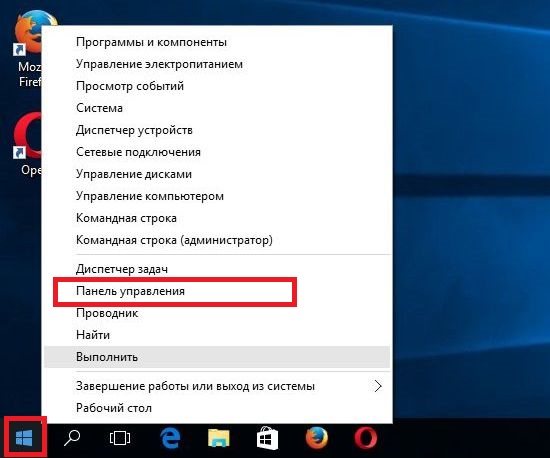
После этих действий «» будет запущена. В панели необходимо перейти в компонент «Администрирование ». Для этого перейдите по ссылкам в такой последовательности: «Система и безопасность », «Администрирование ».
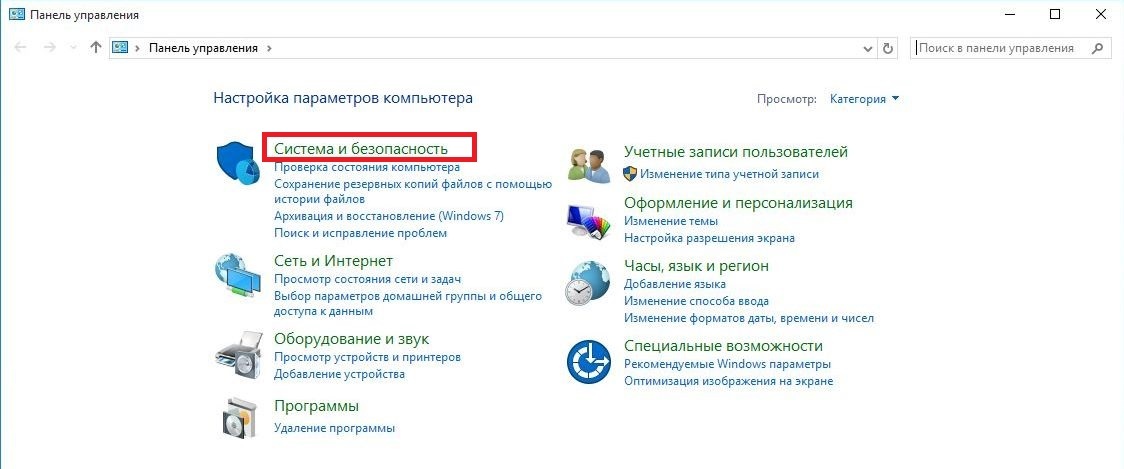
В компоненте «Администрирование » запустите ярлык «Службы », после чего запустится необходимая нам оснастка.
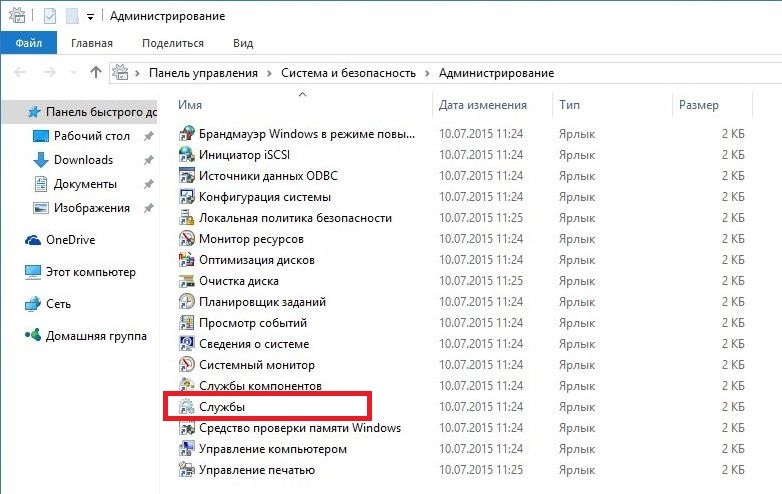
Теперь нам необходимо найти «Службу помощника по совместимости программ ».
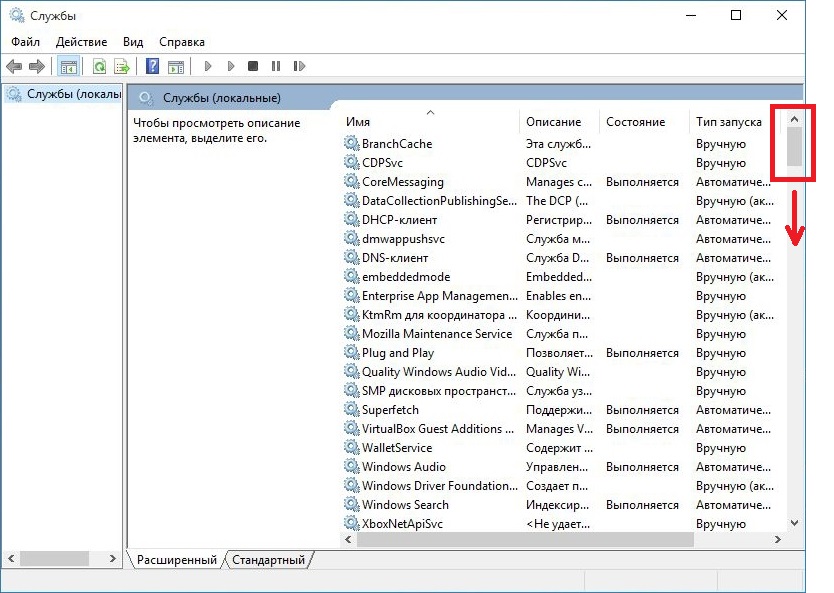
Список не маленький, пролистайте его вниз.
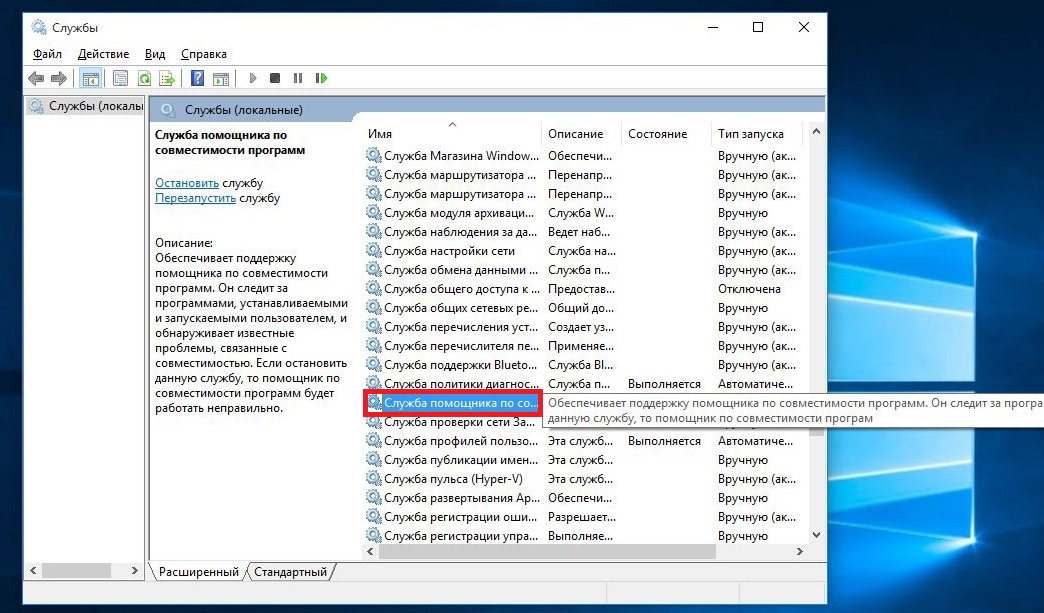
Запустив ее, откроется окно настройки службы. Для остановки данной службы нажмите кнопку Остановить . Эти действия отключат автоматическую поддержку старого программного обеспечения . Чтобы заново его включить, проделайте те же действия и нажмите кнопку Запустить .
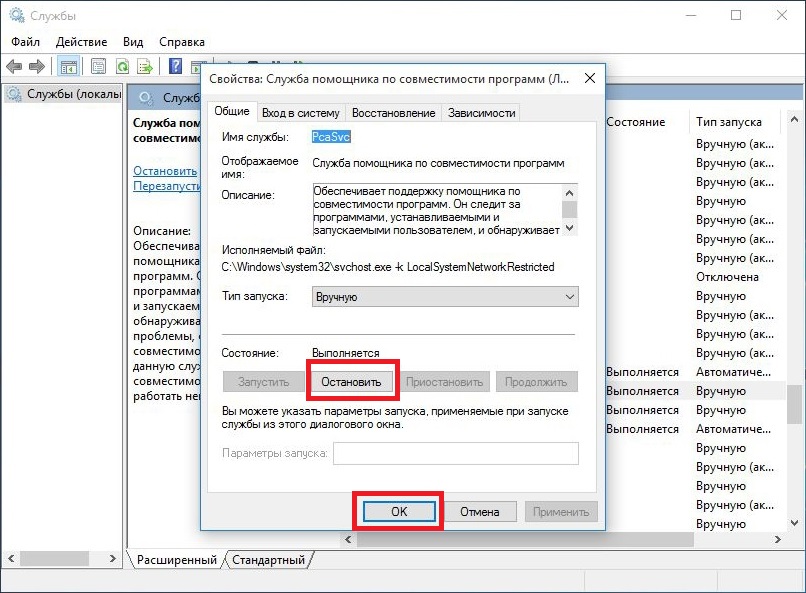
Отключение службы совместимости программ с помощью командной строки
Перейти к командной строке Windows 10 можно c помощью поиска, набрав в нем cmd Также стоит отметить, что командную строку следует запускать от имени Администратора .
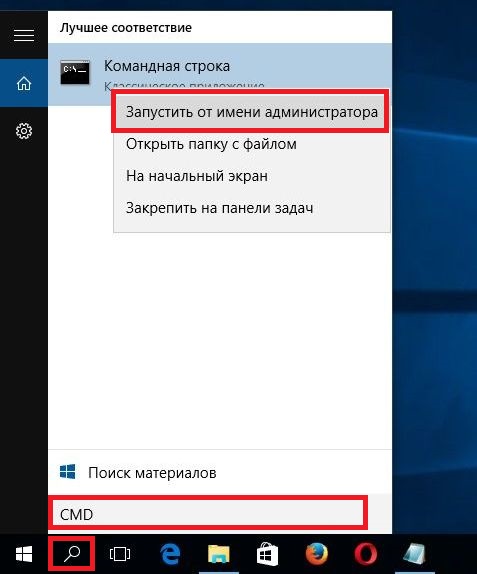
После запуска командной строки можно приступить к управлению службой. Остановить службу можно командой net stop pcaSvc

Запустить эту службу можно командой net start pcaSvc

Как видите, этот способ является более автоматизированным . Он позволит очень быстро отключить и включить режим совместимости устаревшего ПО. А также решить поставленную задачу на большом количестве ПК за короткое время.
Запуск старого приложения в режиме совместимости вручную
Для примера мы выставим настройки поддержки старой операционной системы в игре 1998 года выпуска. Для этого мы инсталлируем игру на компьютер и перейдем к свойствам ярлыка , который ссылается на исполняемый файл игры.
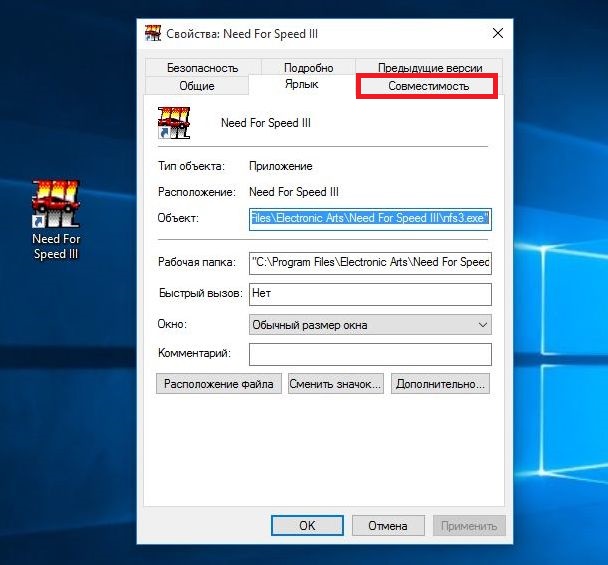
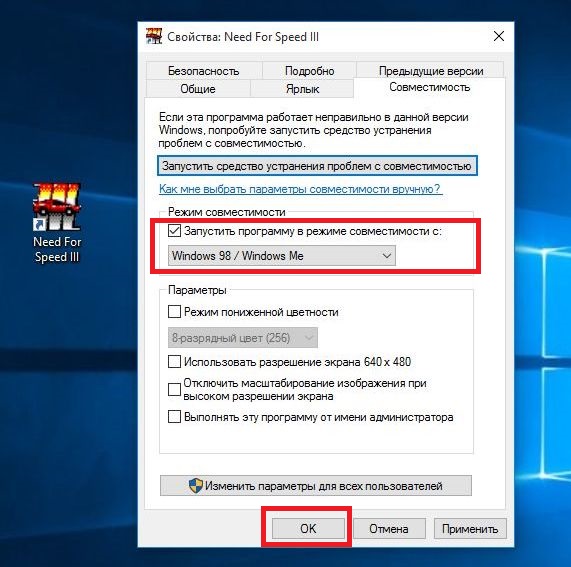
На этом этап настройки игры для старой ОС завершен. Теперь можно смело запускать Need for Speed III: Hot Pursuit и наслаждаться великолепными гонками того времени. Таким образом, кроме старых игр вы также сможете запускать старые утилиты , которые работают только на старых ОС.
Итог
Как видно из вышеописанного материала, отключить режим совместимости в Windows 10 очень просто и сделать это можно быстро. Поэтому мы надеемся, что наша статья поможет опытным пользователям и начинающим системным администраторам.
Источник: planetahd.ru
Будут ли ваши приложения для Windows 10 работать в Windows 11?
Microsoft Windows 11 не за горами, и вы, вероятно, сможете загрузить и использовать ее до конца 2021 года. К счастью, мы можем заглянуть в ранние бета-версии Windows 11, а также на то, что Microsoft поделилась во время запуска, чтобы увидеть, какие новые функции появятся в Windows 11.
Появилась возможность зарабатывать Биткоины просто в браузере вашего устройства. Зарабатывайте биткойны, смотря видео, общаясь в чате или играя в сети.
Несмотря на то, что новые функции могут быть интересными, возникает вопрос: все ли ваши любимые приложения для Windows 10 переживут переход? Таким образом, давайте посмотрим, будут ли ваши приложения для Windows 10 работать с Windows 11, когда она выйдет.
Будут ли мои приложения для Windows 10 работать с Windows 10?
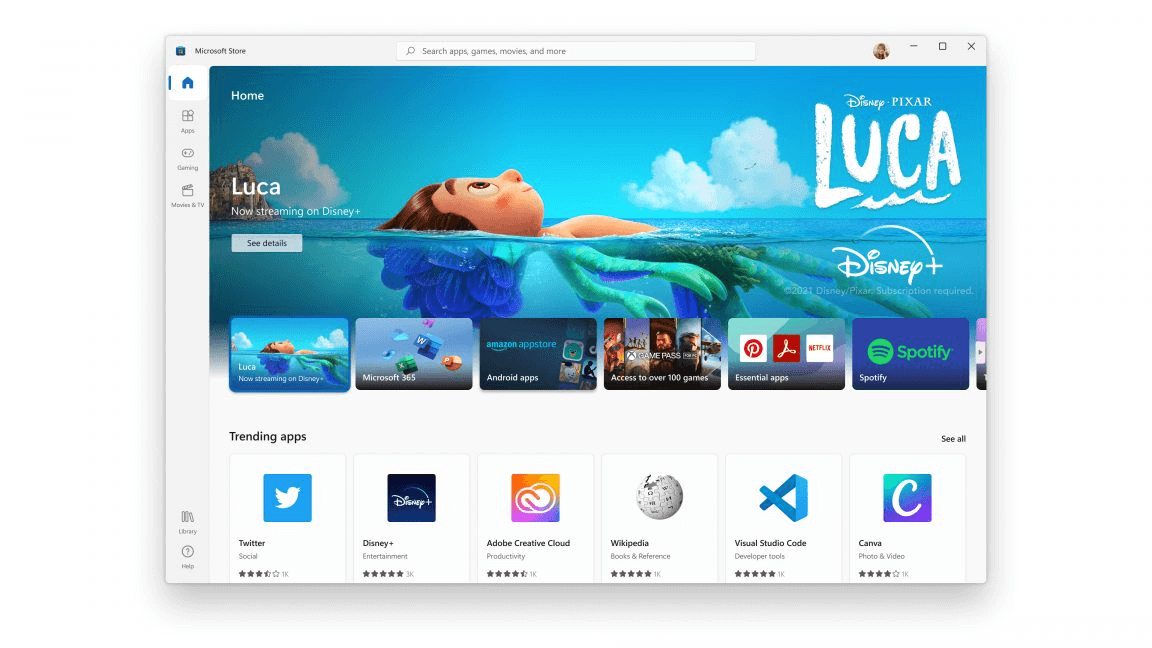
Программы для Windows, мобильные приложения, игры — ВСЁ БЕСПЛАТНО, в нашем закрытом телеграмм канале — Подписывайтесь:)
На Блог об опыте работы с Windows, технический гигант из Редмонда отметил, что новый Microsoft Store скоро появится как для Windows 11, так и для Windows 10. Таким образом, даже если вы еще не планируете обновляться, вы все равно можете получить доступ к новому Microsoft Store на своем компьютере с Windows 10. Это имеет смысл, поскольку Windows 10 продолжит получать обновления до 2025 года.
В Windows 11 вы увидите множество изменений, включая новый пользовательский интерфейс, обновленный Microsoft Store и поддержку приложений Android. Но как насчет совместимости приложений Windows 10?
В бета-версиях Windows 11 и сборках для разработчиков сторонние приложения для Windows 10 работают без каких-либо заметных проблем, и мы ожидаем, что это будет продолжаться в общедоступном выпуске. Поэтому, если вы не пытаетесь работать с устаревшими приложениями, разработанными для Windows 7 и 8.1, все программы Windows 10 будут работать в новой ОС.
.png)
Во всяком случае, Windows 11 будет поддерживать больше приложений, поскольку поддерживает эмуляцию x64 для устройств ARM. Кроме того, объявление Microsoft о Блоги Windows показывает, что разработчики могут переводить свои приложения для работы с собственной скоростью на ARM, даже с зависимостями или плагинами, которые не поддерживают ARM.
Что нового в Windows 11?
Microsoft объявила о партнерстве с Amazon, чтобы перенести каталог приложений Android из Amazon Appstore в Windows 11. Софтверный гигант попытался сделать что-то подобное с Windows 10 Mobile и Project Astoria, но так и не увидел свет. Но что-то может наконец случиться с новым релизом.
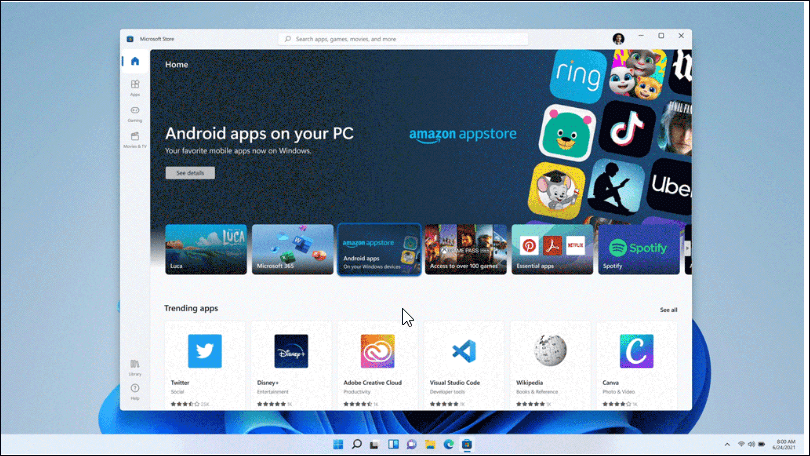
Как сообщается, приложения Android будут работать в виртуальной среде в Windows 11, и вы сможете изменять размер и перемещать окно приложения благодаря поддержке встроенных окон.
Тем не менее, процесс установки приложений на этом этапе кажется немного нестабильным. Хотя вы можете найти приложения в Microsoft Store, вам придется загрузить их через Amazon Appstore.
К счастью, вы можете загружать неопубликованные приложения для Android (APK), которые недоступны в Appstore. Учитывая огромную разницу между инвентарем приложений PlayStore и Amazon Appstore, загрузка неопубликованных приложений в некоторой степени поможет преодолеть разрыв.
Связанный: Что означает поддержка Windows 11 для загрузки неопубликованных приложений?
Также следует отметить, что отсутствие сервисов Google означает, что приложения, которые полагаются на него для доставки push-уведомлений, не будут работать так, как на вашем устройстве Android. Конечно, для некоторых это может быть неплохо.
Какие приложения отсутствуют в Windows 11?
.png)
Не все, что вы любили или ненавидели в Windows 10, перейдет на Windows 11, по крайней мере, не по умолчанию. Microsoft больше не будет связывать с ОС такие приложения, как Paint 3D, 3D Viewer и OneNote. Однако, если вы один из немногих, кто будет скучать по этим программам, вы можете загрузить их вручную из Microsoft Store.
Точно так же Internet Explorer, который был на последнем этапе развития Windows 10, не будет частью предстоящего выпуска. Итак, наконец, мы можем увидеть конец шуткам об Internet Explorer в Интернете. Вы можете узнать больше об отсутствующих функциях и приложениях в Windows 11 в нашем обзоре.
Приложения Windows 10 будут работать в Windows 11
Windows 11 совсем не похожа на более ранние версии Windows. Тем не менее, он, вероятно, будет обладать проверенными и проверенными характеристиками своего предшественника с некоторыми важными и удобными функциями, объединенными вместе. Хотя мы все еще находимся на стадии бета-тестирования, а окончательная версия еще не получила официальной даты, Windows 11 будет совместима практически со всеми приложениями и играми для Windows 10 из коробки.
Источник: okdk.ru